מה זה iforgot.apple.com וכיצד לאפס את סיסמת Apple ID
"האם iforgot.apple.com הוא אתר רשמי לאיפוס סיסמת Apple ID שלי?" אפל לא רק מספקת חומרה, כמו iPhones, iPad, MacBooks, Apple TVs ועוד, אלא גם משחררת שירותים כדי לעזור ללקוחות להשתמש במכשירים שלהם בצורה חלקה. מזהה אפל הוא המפתח לגישה למערכת האקולוגית של אפל. אם שכחת את סיסמת Apple ID שלך, עליך לאפס אותה. ה אפל iForgot הוא הערוץ הרשמי להחזרת החשבון והסיסמה שלך.
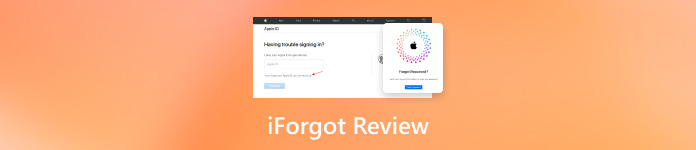
במאמר זה:
חלק 1. מהו אתר iforgot.apple.com?
iforgot.apple.com הוא האתר הרשמי של אפל עבור משתמשים לאפס או לשחזר את סיסמאות Apple ID שלהם. אם מזהה Apple שלך נעול או מושבת, תקבל הודעה המבקשת לאפס את הסיסמה. האתר הוא הערוץ המתאים לבצע את העבודה ולהחזיר גישה לחשבון Apple ID שלך.
תכונות עיקריות של iForgot
1. השאר את סיסמת Apple ID אם שכחת אותה.
2. אחזר את Apple ID באמצעות האימייל או מספר הטלפון הרשום.
3. תמיכה בחשבונות עם 2FA מופעל.
4. תמיכה באימות מבוסס מכשיר.
חלק 2. כיצד להשתמש ב-iforgot.apple.com לביטול נעילה/איפוס של Apple ID
זה מסובך לפתוח ולאפס את סיסמת Apple ID ב-iForgot, בין השאר מכיוון שזרימת העבודה משתנה בהתאם להגדרות שלך. אנו מדגימים את ההליך ומסבירים כל מצב בפירוט.
כיצד להשתמש ב-iForgot כדי לאפס את סיסמת Apple ID במחשב
בקר ב-iforgot.apple.com בכל דפדפן אינטרנט.

הזן את ה-Apple ID שלך ואת התווים בתמונה ולחץ לְהַמשִׁיך.
עֵצָה: אם אינך זוכר את ה-Apple ID שלך, לחץ על לחפש את זה קישור.
אם לא הפעלת אימות דו-גורמי, בחר קבל אימייל אוֹ ענה על שאלות אבטחה. לחץ על לְהַמשִׁיך לַחְצָן.
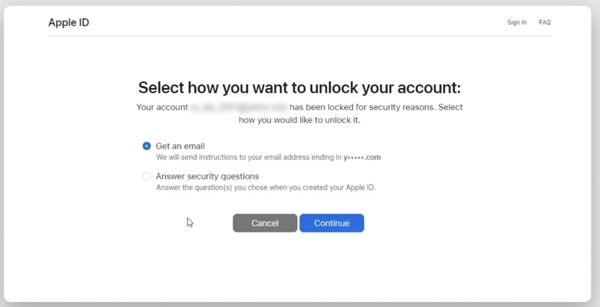
אם תבחר בראשון, תקבל מייל מאפל עם הקישור אל איפוס סיסמה. לחץ על הקישור, הזן והזן מחדש סיסמה חדשה, ואשר את השינויים.
אם תבחר באפשרות האחרונה, ענה על שאלות האבטחה והיכנס לדף איפוס הסיסמה.
אם הפעלת אימות דו-שלבי, הזן את מספר הטלפון שלך ולחץ לְהַמשִׁיך. לאחר מכן בחר מכשיר מהימן. הפעל את המכשיר המהימן ותראה א לאפס את הסיסמה דו-שיח. הקש או לחץ להתיר, והזן את קוד הסיסמה של המכשיר. הזן סיסמת Apple ID חדשה, הזן אותה שוב ואשר את השינויים.
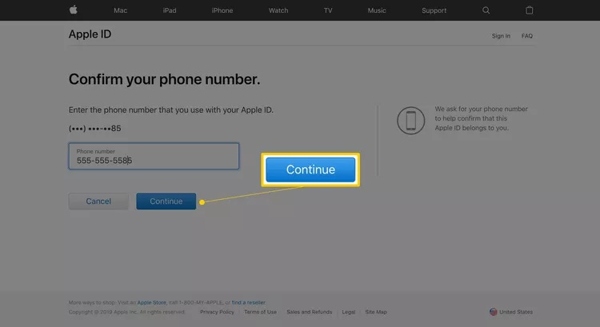
אם יש לך את מפתח השחזור, הזן אותו ולחץ לְהַמשִׁיך. לאחר מכן בחר מכשיר מהימן כדי לקבל את קוד האימות, הזן אותו ואפס את הסיסמה שלך.
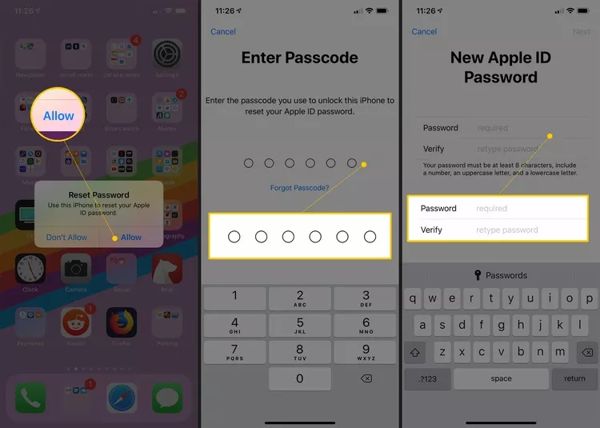
כיצד לאפס את סיסמת Apple ID ב-iForgot באייפון
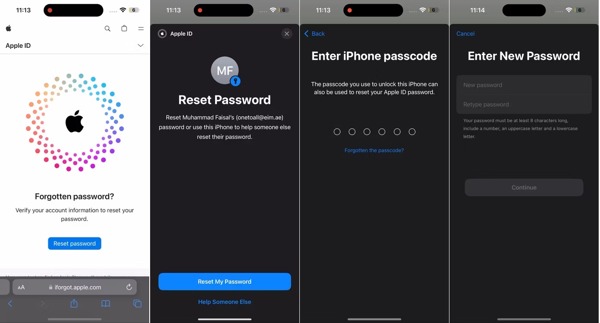
עבור אל https://iforgot.apple.com/ בספארי או בדפדפן נייד.
בֶּרֶז לאפס את הסיסמה, והכה אפס את הסיסמה שלי.
הזן את קוד הסיסמה שלך לאייפון או אייפד כדי לאמת את הבעלות. לאחר מכן הזן סיסמה חדשה, הקלד אותה מחדש ולחץ לְהַמשִׁיך כדי לשחזר את סיסמת Apple ID שלך ב-iForgot של Apple.
הערה: אם אינך משתמש באייפון או אייפד מהימן, תתבקש להזין את מספר הטלפון המהימן.
חלק 3. כיצד לבטל את הנעילה של Apple ID ללא iforgot.apple.com
דרך 1: הדרך האולטימטיבית לביטול נעילת Apple ID באייפון
אם שכחת את סיסמת Apple ID שלך, הדרך הקלה ביותר היא ליצור חשבון חדש. iPassGo מאפשר לך לבטל את נעילת Apple ID באייפון או אייפד ללא הסיסמה. כך שתוכל להשתמש במזהה Apple וסיסמה חדשים ישירות.

4,000,000+ הורדות
הסר מזהה אפל מאייפון או אייפד ללא הסיסמה.
זמין למגוון מצבים.
לא יפרוץ את מכשיר ה-iOS שלך במהלך התהליך.
תמיכה בגרסאות העדכניות ביותר של דגמי אייפון ואייפד.
להלן השלבים ל בטל את הנעילה של Apple ID באייפון שלך בלי הסיסמה:
התחבר לאייפון שלך
הפעל את תוכנת הנעילה הטובה ביותר של Apple ID לאחר התקנתה במחשב שלך. חבר את האייפון או האייפד שלך למכונה באמצעות כבל Lightning. לִבחוֹר הסר את Apple ID, ולחץ על הַתחָלָה כפתור כדי להמשיך.

בטל את הנעילה של Apple ID
אם מצא את שלי מושבת במכשיר שלך, התוכנה תבטל את נעילת ה-Apple ID שלך ישירות.
אם מצא את שלי מופעל ואתה משתמש ב-iOS 11.3 ומעלה, הקפד לאפס את כל ההגדרות באפליקציית ההגדרות. לאחר מכן התוכנה תעשה את שאר העבודה.
אם Find My מופעל ואתה משתמש ב-iOS 11.4 ומעלה, הקפד להפעיל את 2FA. לְהַכנִיס 0000 כדי לאשר את הפעולה. לאחר מכן בדוק את פרטי המכשיר שלך ולחץ הַתחָלָה כדי ליזום הסרה של Apple ID.

דרך 2: כיצד לאפס Apple ID עם מכשיר מהימן
עם 2FA, אתה יכול לדלג על iForgot כדי לאפס את סיסמת Apple ID שלך ישירות במכשיר המהימן. דרך זו דורשת את ה-iPhone או ה-iPad המהימן עם iOS 17 ומעלה, או מחשב Mac מהימן.
באייפון/אייפד מהימן
הפעל את הגדרות אפליקציה, הקש על הפרופיל, בחר כניסה ואבטחה, ולחץ שנה סיסמא. לאחר מכן הזן והזן מחדש סיסמה חדשה והקש שינוי.
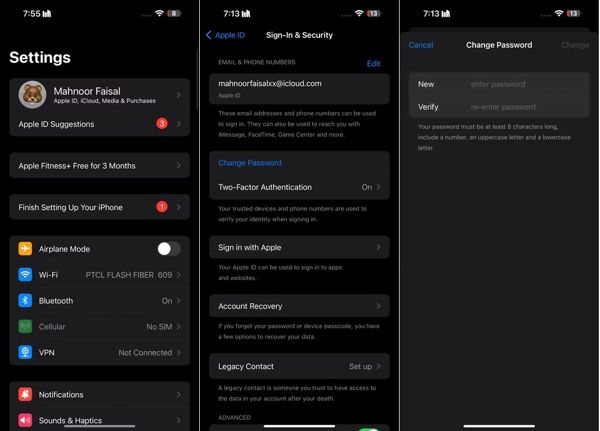
ב-Mac מהימן
עבור אל תפוח עץ תפריט, בחר הגדרות מערכת, ולחץ על שמך. נְקִישָׁה שנה סיסמא, הזן את סיסמת המנהל, צור סיסמה חדשה, אמת אותה ולחץ שינוי.
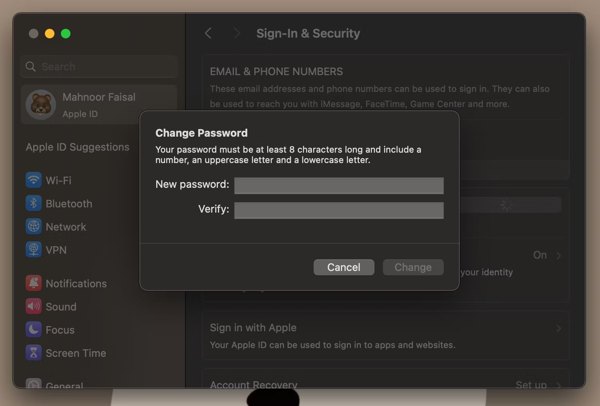
דרך 3: כיצד לאפס את סיסמת Apple ID במכשיר חדש
זו לא הדרך היחידה להשיג אחזור סיסמה ב-iForgot. אם יש לך iPhone, iPad או Mac חדש, אפשר גם לאפס את סיסמת Apple ID שלך. כמובן, ניתן גם לבצע איפוס להגדרות היצרן כדי לקבל מכשיר חדש.
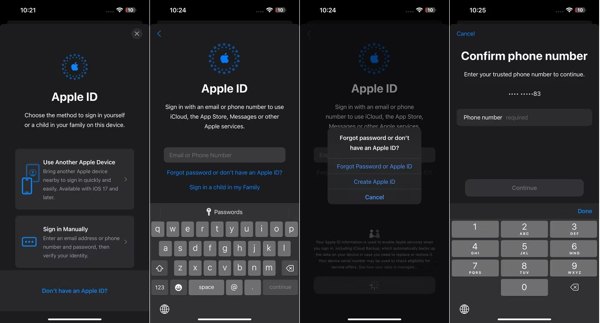
בעת הגדרת האייפון או האייפד, הקש שכחת סיסמה או שאין לך מזהה אפל, ובחר שכחת סיסמה או מזהה אפל. עבור Mac, לחץ שכחת Apple ID או סיסמה במהלך ההגדרה.
לאחר מכן הזן את מספר הטלפון המשויך למזהה Apple שברצונך לאפס. בֶּרֶז לְהַמשִׁיך ולקבל את קוד האימות.
הזן את הקוד ולאחר מכן הקלד סיסמה חדשה ואשר אותה.
דרך 4: כיצד לאפס את סיסמת Apple ID באמצעות התמיכה של Apple
iForgot יכול לאפס את סיסמת Apple ID שלך כאשר המכשיר שלך אינו נגיש. למעשה, גם אפליקציית התמיכה של Apple זמינה. זוהי אפליקציה רשמית ששוחררה על ידי אפל לניהול חשבון Apple ID שלך במכשיר iOS של מישהו אחר.

הפעל את אפליקציית התמיכה של Apple במכשיר iOS.
בֶּרֶז לאפס את הסיסמה, בחר תעזור למישהו אחר, הקלד את ה-Apple ID שלך ולחץ על לְהַמשִׁיך.
הזן את מספר הטלפון המהימן שלך והקש לְהַמשִׁיך. לאחר מכן עקוב אחר ההוראות ליצירת סיסמה חדשה.
דרך 5: כיצד לאפס את סיסמת Apple ID ב-iTunes
למרות שאפל עצרה את iTunes במערכות ההפעלה העדכניות ביותר, זו עדיין אפשרות לאפס את סיסמת Apple ID שלך ללא אתר iForgot. נכון לעכשיו, iTunes זמין ב-Windows וב-macOS Mojave ומעלה.
פתח את iTunes, עבור אל חֶשְׁבּוֹן תפריט, ובחר להתחבר. אם נכנסת לחשבון, צא ממנו.
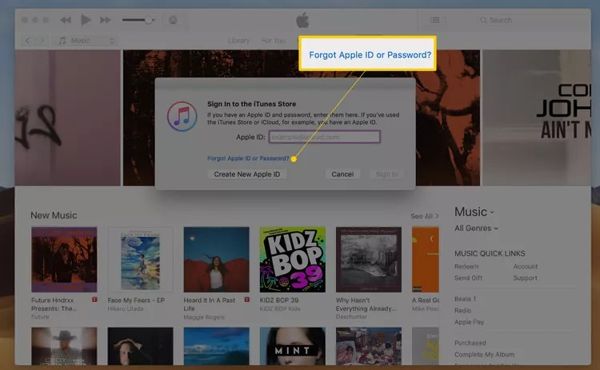
נְקִישָׁה שכחת Apple ID או סיסמה קישור בתיבת הדו-שיח של הכניסה
לאחר מכן הזן את הדוא"ל של Apple ID שלך. אם תתבקש, הזן את קוד הסיסמה לאייפון או את סיסמת המנהל של Mac.
צור סיסמה חדשה, הזן אותה שוב ולחץ לְהַמשִׁיך.
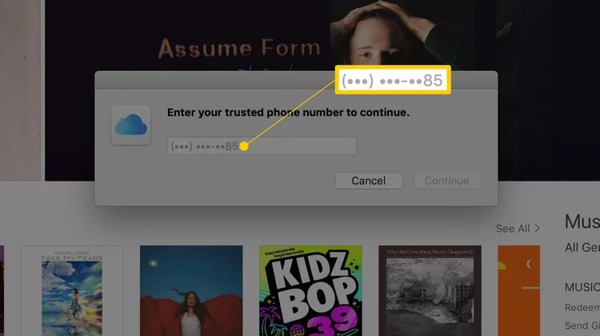
לאחר מכן, תתבקש להשלים את התהליך עם מספר טלפון או מכשיר מהימנים.
סיכום
מדריך זה בדק iforgot.apple.com, האתר הרשמי לאיפוס סיסמת Apple ID. כעת, עליך להבין כיצד להשתמש בו כדי לבטל את נעילת החשבון שלך במצבים שונים. חוץ מזה, אתה יכול לאפס את הסיסמה שלך ללא האתר. iPassGo, למשל, מאפשר לך להשתמש בחשבון חדש באייפון שלך בקלות. אם יש לך שאלות נוספות, אל תהסס לכתוב אותן למטה.
פתרונות חמים
-
בטל את הנעילה של iOS
- סקירה של שירותי ביטול הנעילה החינמיים של iCloud
- עוקף את הפעלת iCloud עם IMEI
- הסר את Mosyle MDM מאייפון ואייפד
- הסר את support.apple.com/iphone/passcode
- סקירה של Checkra1n iCloud Bypass
- עוקף את קוד הסיסמה של מסך נעילת האייפון
- כיצד לשבור Jailbreak לאייפון
- בטל את נעילת האייפון ללא מחשב
- עוקף את האייפון נעול לבעלים
- איפוס למפעל iPhone ללא סיסמת Apple ID
-
טיפים ל-iOS
-
בטל את הנעילה של אנדרואיד
-
סיסמת Windows

